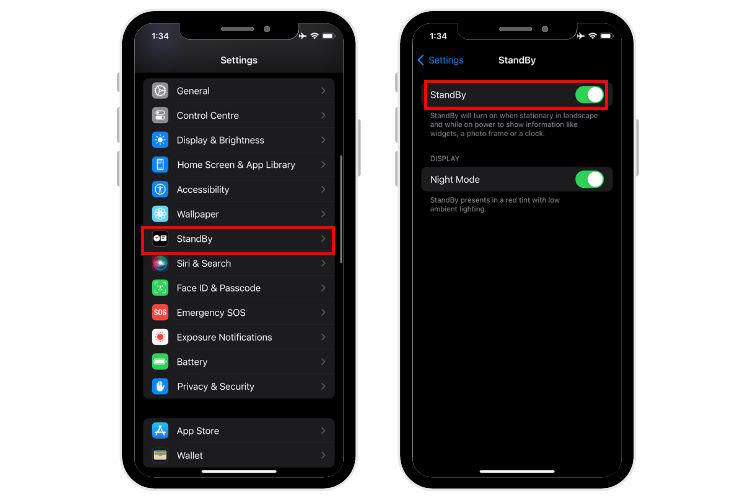iOS 17 대기 모드 VS 저전력 모드, 어떤 것을 사용해야 할까요?
Apple의 iOS 17은 더 나은 자동 수정, 음성 녹음, 새로운 침실 탁자 모드 등을 포함한 새로운 기능을 추가했습니다. 새로운 iOS 17 대기 모드는 가로 방향으로 놓인 iPhone을 충전하기 위한 새로운 디스플레이 모드입니다. 다양한 전체 화면 위젯이 있는 홈 허브로 iPhone 화면을 전환합니다.iOS 17 대기 모드는 iPhone을 수평 위치에서 충전할 때 자동으로 활성화됩니다. 이제 시간, 캘린더, 날씨, 음악, 사진 등과 같은 필수 위젯을 볼 수 있습니다. 왼쪽 또는 오른쪽으로 스와이프하고 길게 누르면 디스플레이 위젯을 사용자 정의할 수 있습니다. iOS 17 대기 모드에 대한 자세한 분석과 iOS 17 대기 모드가 작동하지 않을 때 수행할 작업으로 이동하겠습니다.

- 파트 1: iOS 17 대기 모드에 대하여
- 파트 2: iPhone에서 iOS 17 대기 모드를 활성화하는 방법
- 파트 3: iOS 17 대기모드 VS 저전력 모드
- 파트 4: 몇 분 안에 작동하지 않는 iOS 17 대기모드 수정하는 방법
- 추가 팁: iPhone 배터리 상태를 유지하는 모범 사례
파트 1: iOS 17 대기 모드에 대하여
iOS 17 대기 모드는 중요한 정보를 표시하기 위해 화면의 모든 공간을 사용하여 전체 화면 경험을 할 수 있습니다. iPhone을 가로 방향으로 충전할 때 사용할 수 있는 나이트스탠드 모드입니다. 표시된 정보는 위젯으로 표시되므로 사용자 정의할 수 있습니다. 다양한 아름다운 시계 스타일과 좋아하는 사진을 표시하고 라이브 활동, Siri, 수신 전화 및 더 눈에 띄는 알림을 지원합니다.
iOS 17 대기모드는 제대로 된 스마트 디스플레이에 대한 Apple의 시도이기 때문에 인기를 얻고 있습니다. 많은 새로운 기능과 특히 혁신적인 디스플레이 시스템을 제공합니다. iOS 대기모드는 멀리서 보아도 iPhone을 더욱 가치있게 만들어주기 때문에 필수적입니다. 또한 충전을 위해 MagSafe를 사용할 때 대기모드는 사용자가 선호하는 보기 설정을 기억하고 전환합니다.
대기 스마트 디스플레이도 위치에 따라 변경됩니다. 따라서 주방 대기 모드에서는 사진이 표시되고 침실에 도킹하면 시계와 배터리 상태가 표시될 수 있습니다.
파트 2: iPhone에서 iOS 17 대기 모드를 활성화하는 방법
iOS 17 대기 모드의 나이트스탠드 유용성에 대해 확신했으므로 다음 단계는 모든 iPhone에서 활성화하는 방법입니다. 전제 조건은 iPhone에서 등록된 개발자만 사용할 수 있는 iOS 17버전을 실행해야 한다는 것입니다.
-
iOS 17에서는 대기 모드가 기본적으로 활성화되어 있습니다. 그렇지 않으면 설정 > 대기로 이동하고 토글 버튼을 켜짐 위치로 밉니다.

- iPhone의 디스플레이가 잠겨 있어야 합니다.
- iOS 17 대기 모드를 활성화하려면 iPhone을 무선 또는 MagSafe 충전기에 수평으로 올려놓으십시오. 유선 충전기를 사용하는 경우 iPhone을 가로 모드로 설정합니다.
파트 3: iOS 17 대기모드 VS 저전력 모드
iOS 17 대기 지원 기기에는 iOS 17을 실행하는 모든 iPhone 모델이 포함됩니다. 그러나 상시 대기 모드는 iPhone 14 Pro/Pro Max로 제한됩니다. 이전 모델의 iPhone에서는 대기 모드에 액세스하려면 화면을 탭해야 합니다.
저전력 및 iOS 17 대기 모드는 두 가지 다른 요구 사항을 목표로 합니다. 저전력 모드는 항상 활성화하여 전력 소비를 줄이고 앱을 끄고 많은 기능을 일시 중지할 수 있습니다. 휴대 전화를 충전하면 iOS 17 대기 모드가 활성화됩니다.
반대로 iOS 17 대기 모드는 iPhone을 충전기에 연결하면 자동으로 활성화됩니다. 장치가 유휴 상태 및 충전 중일 때 전력 소비를 최적화하여 전력 리소스를 효율적으로 사용합니다. 대기 모드는 백그라운드 프로세스를 최소화하고 네트워크 활동을 줄이며 디스플레이 설정을 조정하여 배터리 수명을 연장하는 데 도움이 됩니다.
따라서 저전력 모드는 필요에 따라 활성화 및 비활성화할 수 있는 사용자 제어 설정이지만 iOS 17 대기 모드는 iPhone이 충전기에 연결되면 자동으로 활성화됩니다. 두 모드 모두 전원을 절약하고 배터리 수명을 개선하는 데 기여하지만 서로 다른 용도로 사용되며 서로 다른 조건에서 트리거됩니다.
파트 4: 몇 분 안에 작동하지 않는 iOS 17 대기모드 수정하는 방법
iOS 17 대기 모드가 개발자 버전에서 작동하지 않고 예상대로 작동하지 않는 경우 전화기를 수리해야 합니다. 모든 오류를 수정하는 가장 좋은 방법은 무료 수정 응용 프로그램인 Tenorshare Reiboot(테너쉐어 레이부트)를 사용하는 것입니다. 이는 데이터를 그대로 유지하는 강력한 응용 프로그램입니다. 다음은 레이부트를 사용하여 iOS 17 대기 모드가 작동하지 않는 문제를 해결하는 방법에 대한 가이드 입니다.
-
아래 버튼에서 컴퓨터에 레이부트를 다운로드하고 설치하십시오. 프로그램을 실행하고 Apple의 원래 번개 USB 케이블을 사용하여 iPhone을 컴퓨터에 연결합니다. 기기가 인식되면 '시작' 버튼을 클릭하여 iOS 시스템 복구 도구를 사용하세요.

-
진행하고 프로세스를 읽고 이해하려면 '일반 복구'를 선택하십시오.

-
최신 펌웨어 패키지를 다운로드하고 다운로드가 완료될 때까지 기다리십시오.

-
'일반 복구 시작'을 클릭하고 시스템 복구 프로세스를 시작합니다. 시간이 다소 걸릴 수 있습니다.

복구가 완료되면 iPhone이 자동으로 재부팅됩니다.

추가 팁: iPhone 배터리 상태를 유지하는 모범 사례
iPhone 배터리 소모량은 배터리 상태, 충전 패턴, 휴대폰에서 실행 중인 앱 수, 휴대폰의 작동 모드 등 여러 요인에 따라 달라집니다. 배터리를 더 오래 사용할 수 있도록 배터리를 건강하게 유지하려면 휴대폰 사용을 신중하게 분석하고 최적화해야 합니다. 따라서 다음은 iPhone 배터리 상태를 유지하기 위한 몇 가지 일반적인 지침입니다.
- 과도한 열은 iPhone의 배터리 상태에 위험합니다. 핸드폰을 직사광선이나 히터 통풍구 앞에 두지 마십시오. 또한 0°C(32°F) 미만의 온도는 배터리의 전하 저장 용량을 저하시킵니다.
- Apple의 정품 코드, 어댑터 및 무선 충전기를 사용하면 배터리를 건강하게 유지할 수 있습니다. 타사 충전기는 표준을 제대로 유지하지 못하고 전선이 불량합니다.
- iPhone을 완전히 방전시키지 마십시오. 방전된 리튬 이온 배터리는 완전 방전 상태가 되어 다시는 작동하지 않을 수 있습니다.
- 휴대전화가 완전히 방전되면 최대한 빨리 충전하세요.
- 배터리가 20% 이하인 경우 iPhone의 저전력 모드를 사용하십시오.
- 장시간 충전 및 밤새 충전하는 것도 권장하지 않습니다. 설정 > 배터리 > 배터리 상태 > 최적화된 배터리 충전으로 이동하여 최적화된 배터리 충전을 활성화할 수도 있습니다.
- 배터리 수준을 40~80% 사이로 유지하고 iPhone을 100% 충전하지 마십시오.
- 더 오랜 시간 동안 보관하면서 iPhone을 50%까지 충전하십시오.
- Always-On 디스플레이를 끄면 iPhone의 배터리 시간도 연장됩니다.
결론
iOS 17 대기 모드는 Apple이 새로운 라인업에 도입한 새로운 기능입니다. 충전하는 동안 화면을 가로로 놓으면 상태 표시 화면으로 바뀝니다. 모든 화면 공간을 스마트하게 사용하면서 날짜와 시간, 라이브 활동 및 위젯을 표시할 수 있습니다.
iOS는 아직 개발자 모드이므로 일부 문제가 발생할 수 있으며 iOS 대기 모드가 작동하지 않을 때 문제를 해결해야 합니다. 데이터 손실 없이 모든 iPhone 문제를 해결하기 위해 Tenorshare Reiboot(테너쉐어 레이부트) 애플리케이션을 도입했습니다. 시도해보고 iPhone을 복구할 수 있습니다.